win10系统权限受限的解决方法 win10系统权限不足怎么办
更新时间:2023-06-06 11:31:41作者:zheng
我们在使用win10电脑的时候可以在此电脑中打开各个磁盘来删除掉一些无用的文件夹来释放磁盘的空间,但是有些用户在使用win10电脑的时候想要打开此电脑来查找磁盘中的文件却发现系统的权限受限了,无法打开,这该怎么办呢?今天小编就教大家win10系统权限受限的解决方法,如果你刚好遇到这个问题,跟着小编一起来操作吧。
推荐下载:win10安装版
方法如下:
1、打开策略编辑器
在电脑中,打开命令窗口,输入gpedit.msc命令,点击确定按钮。
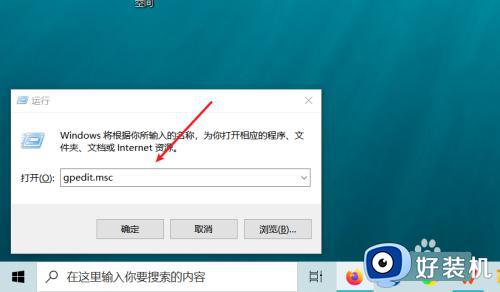
2、找到组件
进入windows策略编辑器后,依次打开左侧的用户配置、管理模板、windows组件。
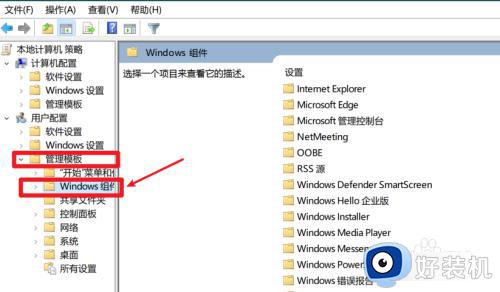
3、打开驱动器选项
在windows组件下找到文件资源管理器,在左侧面板中选择防止从我的电脑访问驱动器选项。
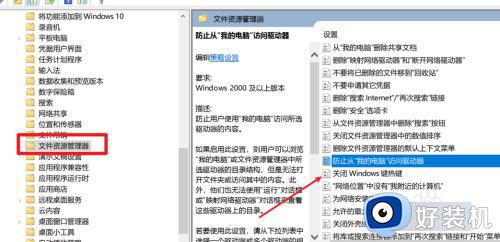
4、解除受限
在防止从我的电脑访问驱动器中页面中设置未配置即可,就可以解除系统权限受限。
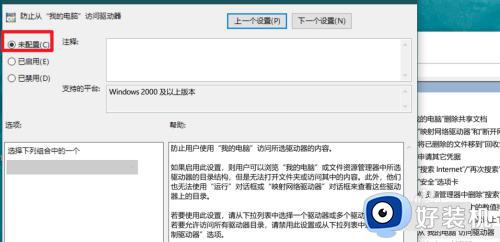
以上就是关于win10系统权限受限的解决方法的全部内容,还有不懂得用户就可以根据小编的方法来操作吧,希望能够帮助到大家。
win10系统权限受限的解决方法 win10系统权限不足怎么办相关教程
- win10系统权限限制怎么样解除 win10系统权限受到限制的解除方法
- win10权限不足的解决方法 win10提示权限不足怎么办
- win10权限受限的解决方法 win10权限被限制怎么办
- win10没有权限无法删除文件怎么办 win10提示没有权限删除文件怎么解决
- win10管理员权限不足怎么办 win10管理员权限不够的解决方法
- win10无权删除文件权限怎么办 win10系统没有权限删除文件怎么解决
- win10cad2006安装权限不够怎么办 win10安装cad2006显示没有足够的权限安装如何解决
- win10安装软件需要管理员权限怎么回事 win10安装软件需要管理员权限四种解决方法
- win10删除文件提示需要管理员权限怎么办 提供管理员权限才能删除文件win10解决方法
- win10系统没有应用权限无法卸载软件怎么办 win10系统没有管理员权限无法卸载软件的解决方法
- 如何扩大win10系统C盘空间 win10系统扩大C盘空间的方法
- win10文件夹状态显示红叉怎么回事 win10电脑文件夹状态红色叉子如何处理
- win10怎样开启qq浏览器夜间模式 win10开启qq浏览器夜间模式的方法
- win10硬盘读取速度慢如何解决 win10硬盘读取速度慢的解决方法
- win10桌面图标有蓝色双箭头怎么回事 win10桌面图标有蓝色双箭头的解决方法
- win10磁盘上有小人图标怎么去除 win10磁盘上有小人图标的解决方法
win10教程推荐
- 1 win10开机检测硬盘怎么关闭?win10开机检查磁盘怎么取消
- 2 win10开机后一直闪屏刷新怎么回事?win10开机桌面无限刷新闪屏的修复方法
- 3 win10打开此电脑提示找不到应用程序怎么解决
- 4 win10开机不自动连wifi怎么办 win10开机不会自动连接wifi的解决教程
- 5 win10电脑鼠标卡顿1秒又正常怎么办 win10鼠标间歇性卡顿一两秒修复方法
- 6 win10安装软件弹出提示怎么关 win10安装软件弹出的那个对话框如何关掉
- 7 win10一键休眠快捷键是什么 win10电脑怎么一键按休眠模式
- 8 win10防火墙需要使用新应用以打开如何解决
- 9 win10win键被锁了怎么回事 win10的win键被锁定如何解决
- 10 win10卡住点鼠标有嘟嘟声怎么办?win10电脑鼠标点击发出嘟嘟的声音如何解决
